ボックス文書をアップロードする
表示コンテンツ内のファイルのアップロード機能を利用して、ボックス文書をサーバーにアップロードできます。ボックス文書はPDFファイルに変換されてアップロードされます。
ボックス文書を指定する
表示コンテンツ内のファイルのアップロード機能を利用して、ボックス文書をサーバーにアップロードします。
メモ |
本手順は、サンプルです。表示しているコンテンツにより内容が異なります。 |
1.
ファイル指定欄の選択ボタンを押す
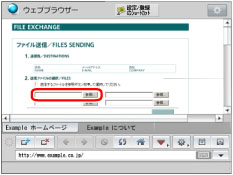
2.
ボックスのドロップダウンリストからボックス番号を選択
選択ボタンを押すとボックスの一覧が表示されます。
3.
ファイル選択のドロップダウンリストから文書を指定する
指定したボックスに暗証番号が設定されている場合は、暗証番号を入力します。
選択ボタンを押すとファイルの一覧が表示されます。
ファイルの一覧は、100文書まで表示されます。
4.
[OK]を押す
PDFファイル変換後、ファイル指定欄にファイル名が表示されます。
例:「file01.pdf」、「file02.pdf」
5.
PDFファイルを送信
ボックス文書にパスワードを設定する
アップロードするボックス文書にパスワードを設定して、PDFを暗号化できます。
1.
[暗号化PDF]を押す
2.
[ファイルを開くときにパスワードが必要]を設定
3.
パスワードのテキストフィールドを押し、パスワードを入力
メモ |
パスワードは最大32文字まで入力できます。 |
4.
[OK]を押す
メモ |
1つのコンテンツ内にアップロード指定欄が複数箇所ある場合、ボックス文書を10件まで指定できます。 複数ウィンドウを表示している場合、アップロードの指定件数は全ウィンドウの合計10件まで指定ができます。 PDFファイル変換後のファイルサイズが、1文書100MBを超える場合、または複数文書の合計が100MBを超える場合は、アップロードが行えません。 複数文書の合計が100MBを超える場合は、100MBを超えるまでの文書が選択されます。 1文書につき、指定できるページ数は300ページまでです。 選択できるボックス文書は、ボックスの文書のみです。 アップロード画面にリセット機能が存在する場合の対処方法について ファイルサイズの合計が100MBを超えていなくても、リセットボタンをクリック後、アップロードファイルを再度指定すると警告ダイアログが表示される場合があります。ページの再読み込みまたはページの遷移でエラー発生を回避できます。 マルチウィンドウによる複数ウィンドウ表示中に、ファイルアップロードを行った場合、いずれかのウィンドウでJavaScriptの処理を実行していると、アップロードに時間がかかることがあります。 |